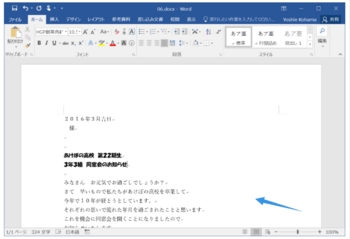【Office 2016】段落文字の配置を変更するには [offce]
【Office 2016】段落文字の配置を変更するには
段落の書式設定
Word 2016で中央揃えや右寄せなど、段落文字の配置を変更するには、[ホーム]タブの[段落]グループにあるそれぞれのボタンを利用します。
はじめに
段落の書式をすばやく設定するには、[ホーム]タブの[段落]グループにあるボタンを利用します。
"【Office 2016】-2021-6-16 249-1"

"【Office 2016】-2021-6-16 249-2"
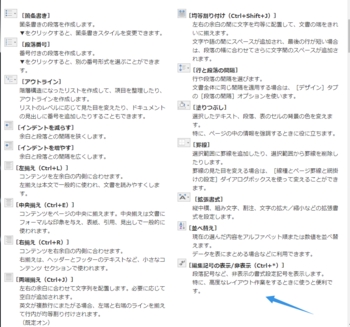
右寄せにするには
右寄せにしたい段落にカーソルを移動します。
[ホーム]タブの[段落]グループの [右揃え(Ctrl+R)]をクリックします。
"【Office 2016】-2021-6-16 249-3"
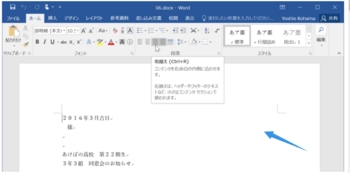
コンテンツを右余白の内側に合わせます。右揃えは、ヘッダーとフッターのテキストなど、小さなコンテンツ セクションで使われます。
選択した段落が右寄せになりました。
"【Office 2016】-2021-6-16 249-4"
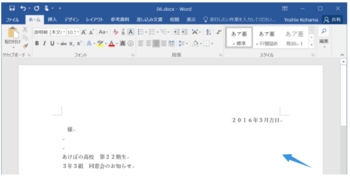
中央揃えにするには
中央揃えにしたい段落にカーソルを移動します。
[ホーム]タブの[段落]グループの
段落の書式設定
Word 2016で中央揃えや右寄せなど、段落文字の配置を変更するには、[ホーム]タブの[段落]グループにあるそれぞれのボタンを利用します。
はじめに
段落の書式をすばやく設定するには、[ホーム]タブの[段落]グループにあるボタンを利用します。
"【Office 2016】-2021-6-16 249-1"

"【Office 2016】-2021-6-16 249-2"
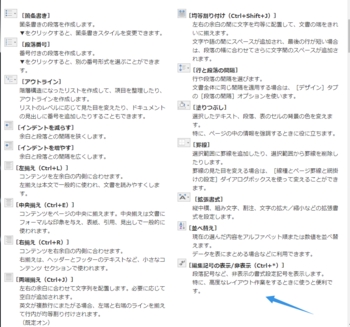
右寄せにするには
右寄せにしたい段落にカーソルを移動します。
[ホーム]タブの[段落]グループの [右揃え(Ctrl+R)]をクリックします。
"【Office 2016】-2021-6-16 249-3"
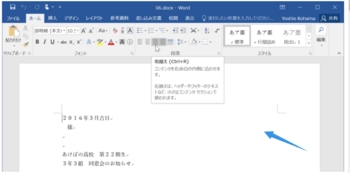
コンテンツを右余白の内側に合わせます。右揃えは、ヘッダーとフッターのテキストなど、小さなコンテンツ セクションで使われます。
選択した段落が右寄せになりました。
"【Office 2016】-2021-6-16 249-4"
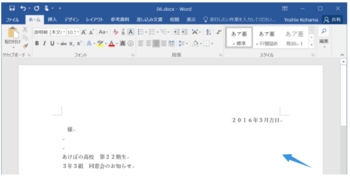
中央揃えにするには
中央揃えにしたい段落にカーソルを移動します。
[ホーム]タブの[段落]グループの
【Office 2016】フォントを変更するには [offce]
【Office 2016】フォントを変更するには
文字の書式設定
Word 2016でフォントの種類(書体)を変更するには、[ホーム]タブの[フォント]グループにある[フォント]ボックスのプルダウンから変更したいフォントを選択します。
サンプルファイル(06.docx - 22.0 KB)
はじめに
既定のフォントは、游明朝 (本文のフォント) です。部分的にフォントスタイルを変更したい場合は、[ホーム]タブの[フォント]グループのボックスやボタンを利用します。
"【Office 2016】-2021-6-16 248-1"
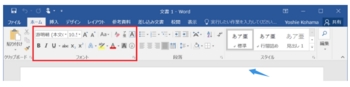
ここでは、書体を変更する方法について説明します。
フォント(書体)を変更する
フォントを設定したい文字列を選択します。
[ホーム]タブの[フォント]で、[フォント]ボックスの▼をクリックします。
"【Office 2016】-2021-6-16 248-2"
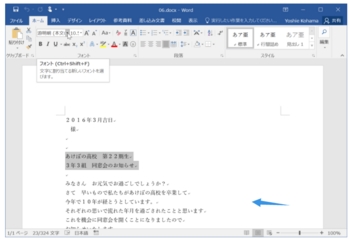
一覧からフォントを選択します。
"【Office 2016】-2021-6-16 248-3"
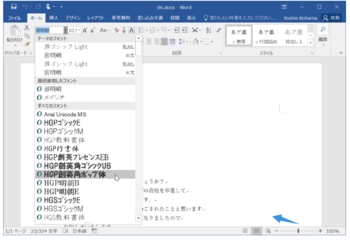
フォントが変更されました。【Office 2016】
"【Office 2016】-2021-6-16 248-4"
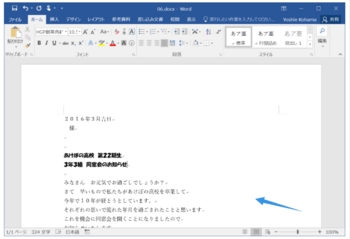
文字の書式設定
Word 2016でフォントの種類(書体)を変更するには、[ホーム]タブの[フォント]グループにある[フォント]ボックスのプルダウンから変更したいフォントを選択します。
サンプルファイル(06.docx - 22.0 KB)
はじめに
既定のフォントは、游明朝 (本文のフォント) です。部分的にフォントスタイルを変更したい場合は、[ホーム]タブの[フォント]グループのボックスやボタンを利用します。
"【Office 2016】-2021-6-16 248-1"
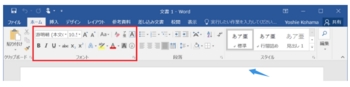
ここでは、書体を変更する方法について説明します。
フォント(書体)を変更する
フォントを設定したい文字列を選択します。
[ホーム]タブの[フォント]で、[フォント]ボックスの▼をクリックします。
"【Office 2016】-2021-6-16 248-2"
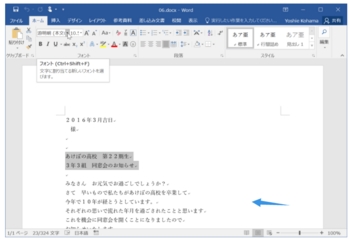
一覧からフォントを選択します。
"【Office 2016】-2021-6-16 248-3"
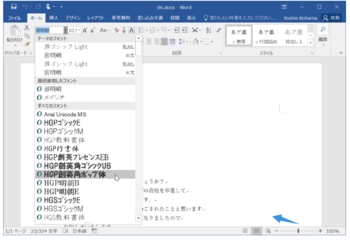
フォントが変更されました。【Office 2016】
"【Office 2016】-2021-6-16 248-4"